IPhoneにアプリをインストールして、初めて起動したときに「ローカルネットワーク接続の許可」を求めるメッセージが表示される場合があります。
”アプリ”がローカルネットワーク上のデバイスの検索および接続を求めています。
このAppで、使用中のネットワーク上のデバイスの検索および接続ができるようになります。
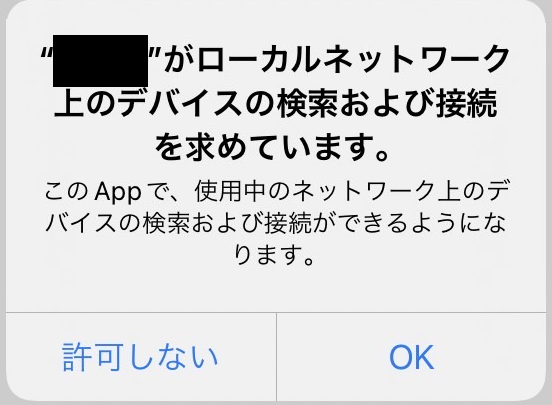
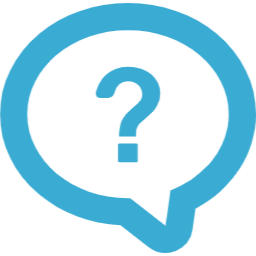
許可すると、どうなるの?
どうやって判断すればいい?
そこで今回、ローカルネットワークの検索を求められたときに、
- どのように判断して、
- どう対処すればいいのか?
- 許可を取り消す方法
デジタル苦手な方向けに、情報セキュリティ資格を有するIT管理プロがわかりやすく解説していきます。
iPhone「ローカルネットワーク」とは?
ご家庭内であれば、「インターネットを介さない自宅内のネットワーク」のことです。
そして、なぜiPhoneのアプリがローカルネットワーク接続の許可を求めてくるのか?
以下に説明する用語を理解しておかなければいけません。
ローカルネットワークは「Wi-Fi名」で判断できる
iPhoneにおけるローカルネットワークは、接続している「Wi-Fi名」で判断しましょう。
例えば下図を例に、Wi-Fi名「どうなのWi-Fi」がローカルネットワークである理解でOKです。
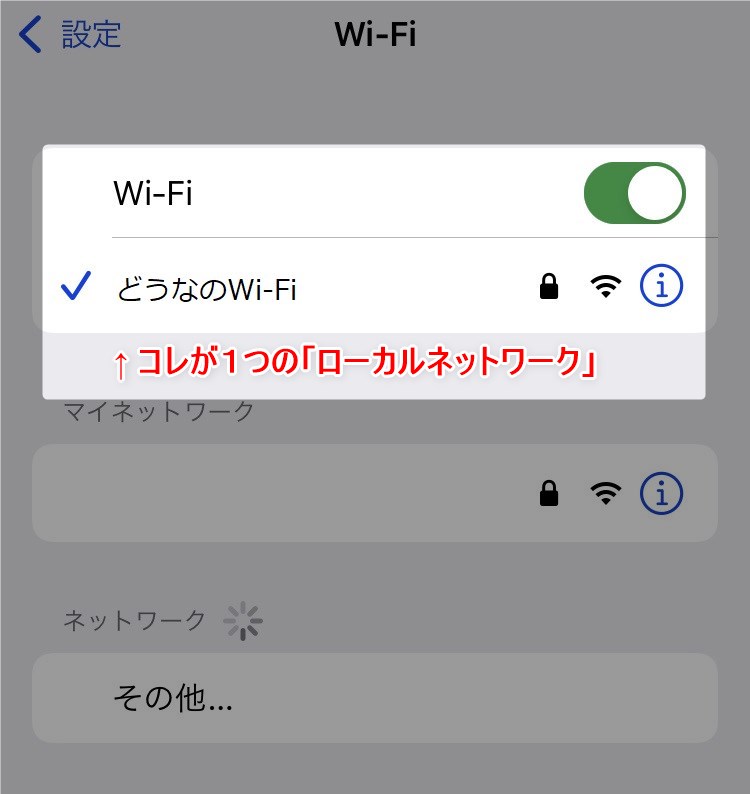
「使用中のネットワーク上のデバイス」とは?
同じWi-Fi名に接続している機器のことを示しています。
具体的には、次のような機器を「デバイス」と表現しています。
- ゲーム機(例:ニンテンドーswitch)
- 家電(例:テレビ)
- パソコン、プリンター
iPhoneなど、他のスマホも同様に「デバイス」という位置づけです。
ローカルネットワーク「許可」判断する方法
許可を求めたアプリが、Wi-Fi内のデバイスに接続する必要がある・ない?
これが”理解できない場合には、「許可しない」を選択しましょう。
ローカルネットワーク接続が必要な「おもいでばこ」を例に説明します。
自宅に設置して、iPhoneから大量の動画や写真を"Wi-Fi経由で"保存できるデジタルフォト・アルバムです。
この「自宅Wi-Fi」こそ、前述のとおり「ローカルネットワーク接続」です。
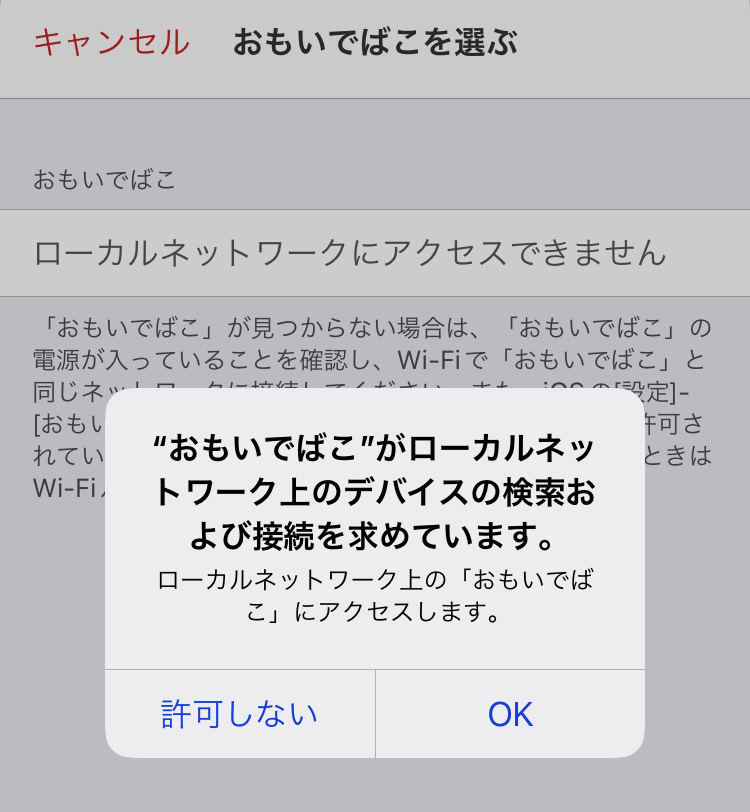
このように「ローカルネットワーク接続が必要であることが理解できる」ことが、許可するポイントです。
iPhone「ローカルネットワーク」設定のチェック方法
- 許可したら、どうなる?
- 許可したアプリを確認する方法
- 許可を取り消す方法
以下順に説明していきます。
ローカルネットワーク「許可」が危険なケース
悪質なアプリの挙動として、Wi-Fiに繋がっている他デバイスを覗かれることです。
具体的には、以下情報がバレると思ってください。
- デバイス名
- デバイスのメーカー
- 通信先の情報
その他、ファイルやフォルダーなどを共有していると、中身すべてバレます。
またWi-Fi機器が古い暗号化レベルの設定だと、通信データを覗かれたり、Wi-Fiを乗っ取られる場合もありますよ。
-
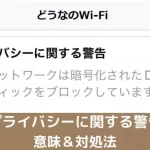
iPhoneのWi-Fi「プライバシーに関する警告」対処法わかりやすく解説
続きを見る
そのため、ローカルネットワークは不用意に「許可」しないよう注意が必要です。
ローカルネットワーク「許可」を取り消す方法
間違えて「拒否・許可」設定してしまった場合また、現在の設定状況を確認する方法です。
iPhone「設定」→「プライバシー」→「ローカルネットワーク」→下図すべて「オフ」の状態
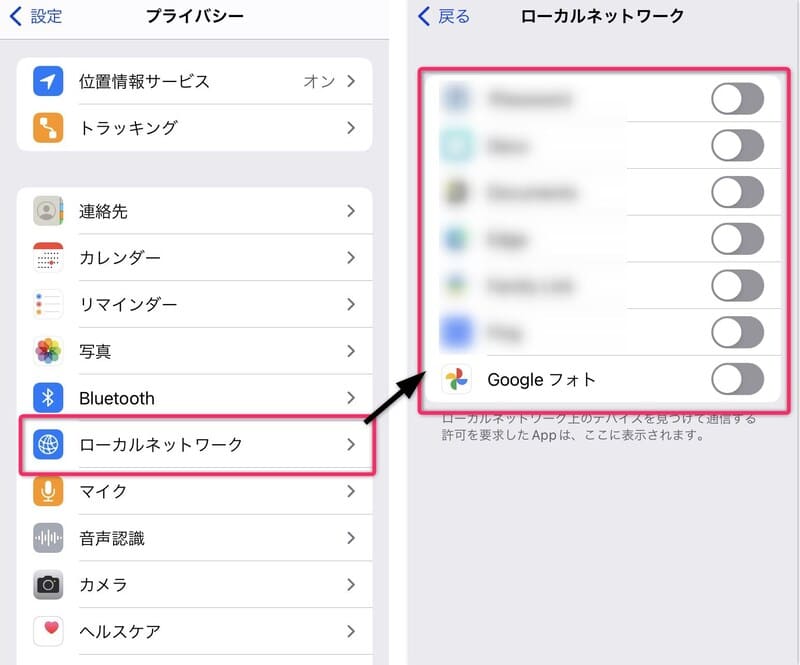
Googleフォトは、「OK Google」と話しかけ、いろいろできるアレですね。
筆者は使っていないので、「ローカルネットワーク:オフ」にしています。
まとめ|不要なローカルネットワークは許可しない
iPhoneのアプリに、「ローカルネットワーク許可」求められたときの判断方法でした。
- 不要なアクセスは「許可しない」こと
- 設定「プライバシー」から許可をチェックできる
大事なことなので繰り返しますが、不要なローカルネットワークへのアクセス要求は「許可しない」ようにしましょう。


